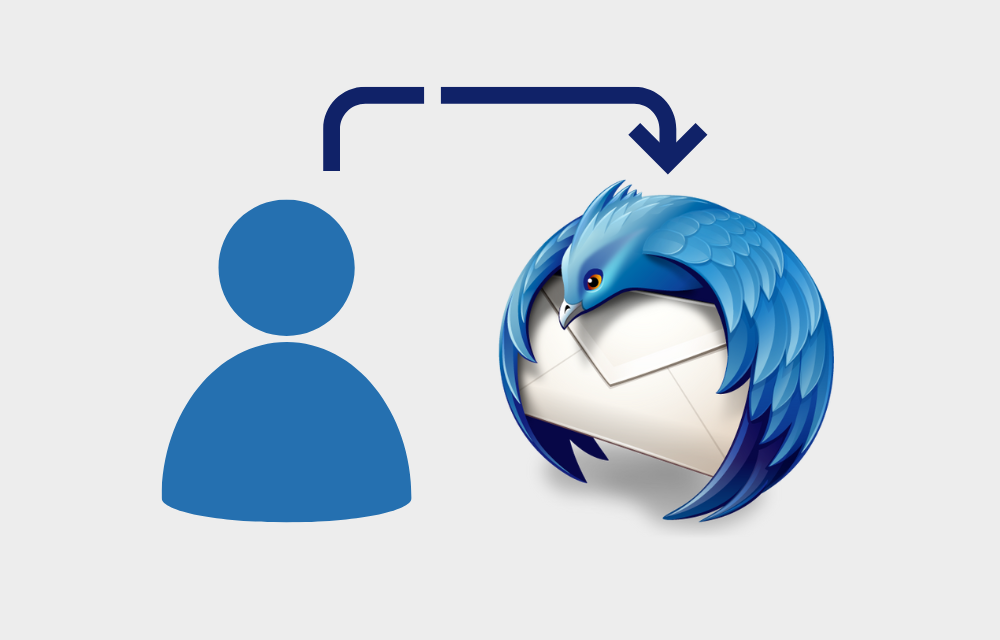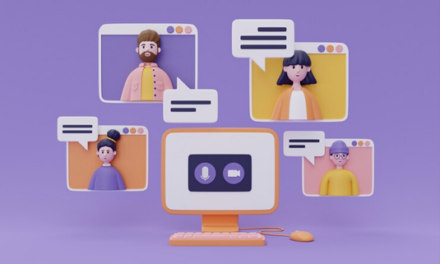O Auto completar como conhecemos no Outlook, no Thunderbird é conhecido como “Endereços coletados” e seu arquivo tem o seguinte nome “History.sqlite”
Nesta dica vamos mostrar onde esse arquivo se encontra e como salvá-lo para transferência em maquina nova ou formatada:
– Primeiro precisamos achar o diretório do perfil do usuário no Thunderbird. Abra o Thunderbird e clique na engrenagem mostrada em vermelho e depois “configurações da conta”;
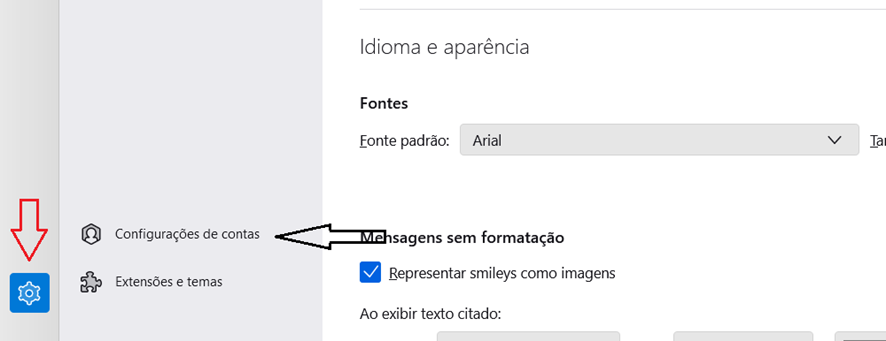
– Após navegue até “servidor”, no lado direito, e role abaixo para visualizar o caminho:
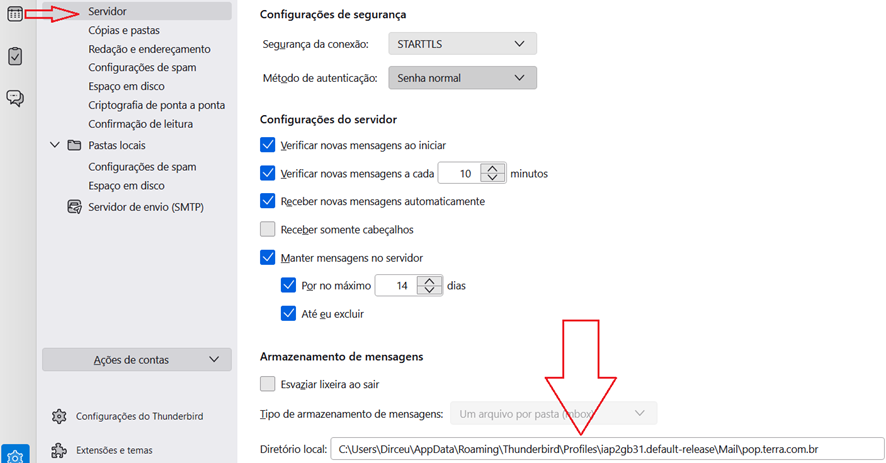
– O caminho que nos importa, vai somente até \iap2gb31.default-release\. Vale salientar que cada perfil terá um nome diferente na máquina que estarão mexendo;
– Abrindo o caminho, encontre o arquivo “history.sqlite”;
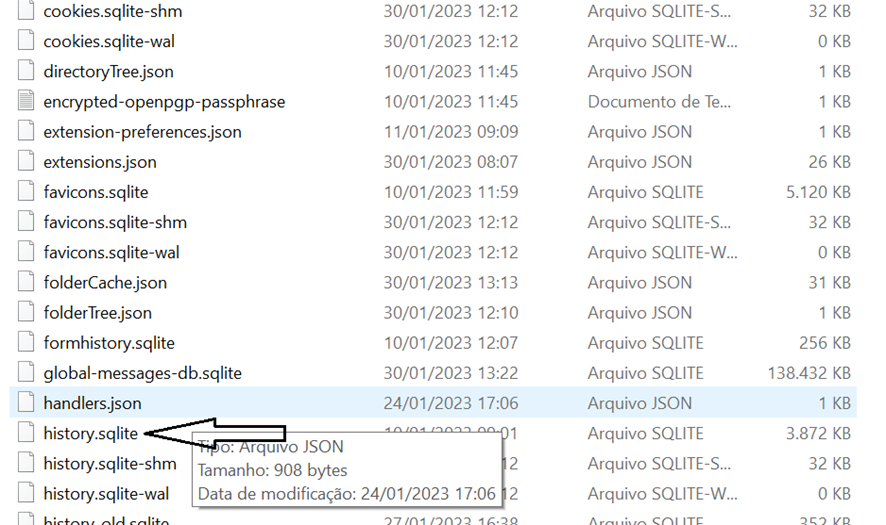
– Salve-o em algum lugar seguro para depois colar ele no mesmo caminho na máquina nova, onde está a nova instalação do Thunderbird. Com isso os “Endereços Coletados” serão exibidos no Thunderbird;
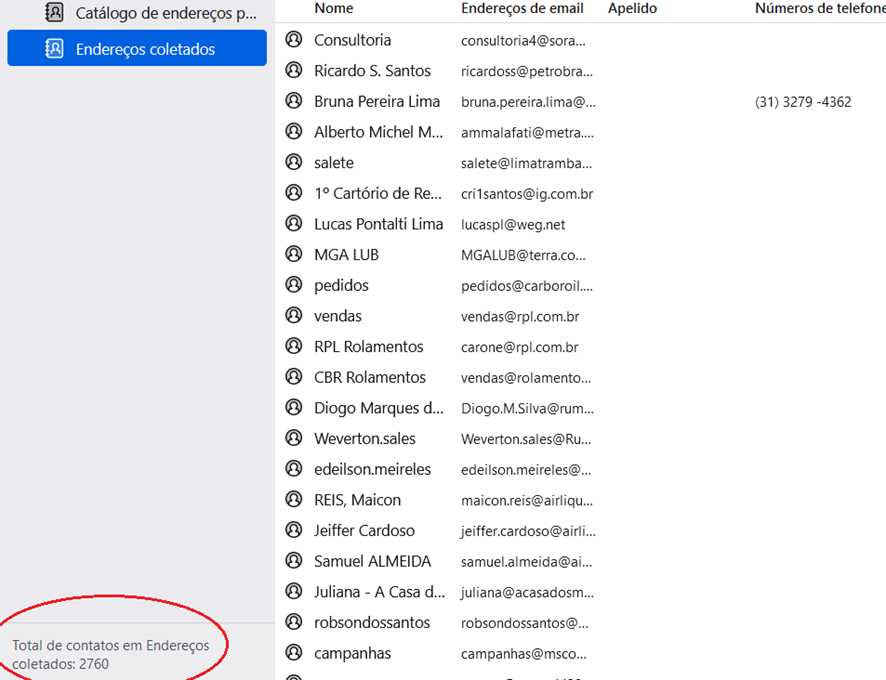
Para mais dicas, acesse: Dicas e boas práticas – Blog Tecnologia – Ravel